用戶們在對多個文件或者文件夾進行修改權限時,並沒有在屬性中發現安全選項卡,這也就使得無法進行修改。面對這個問題我們該怎麼辦呢?今天小編就告訴大家兩種解決的方法。
推薦:Win7春節版下載
解決方法:
方法一:
1、通過命令的方式,首先使用管理員用戶登錄系統,然後打開命令提示符窗口,在命令行程序中輸入icacls 命令對文件夾或文件的權限做出修改,並且該命令還支持文件夾或文件權限設置的復原;
示例:
icacls c:windows* /save AclFile /T 將 c:windows 及其子目錄下所有文件的 ACL 保存到AclFile;
icacls file /grant Administrator:(D,WDAC) 將授予用戶對文件刪除和寫入 DAC 的管理員權限;
icacls file /grant *S-1-1-0:(D,WDAC) 將授予由 sid S-1-1-0 定義的用戶對文件刪除和寫入DAC的權限;
icacls c:windows /restore AclFile 將還原 c:windows 及其子目錄下存在的 AclFile 內所有文件的ACL;
更多有關 icacls 命令的更多用法和信息,可以再命令行中使用icacls /?進行查看。
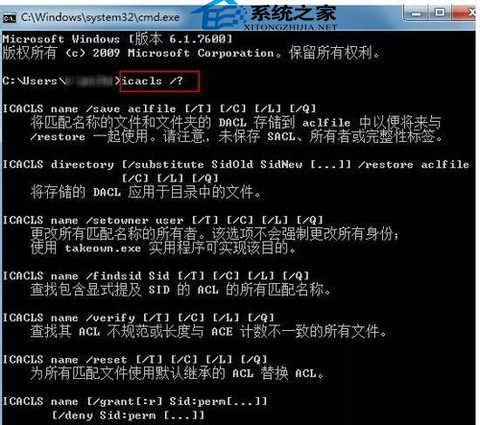
方法二:
1、因為在默認情況下,Windows系統中文件夾或文件的權限具有繼承性,應用於父文件夾的權限設置同樣會被子文件夾以及其中的文件所繼承,所以要實 現批量的權限修改的話,用戶可以將需要修改權限的文件夾和文件放在一個新建的文件夾中,然後鼠標右擊這個新建的文件夾,然後選擇“屬性”;
2、再打開的界面中,切換到“安全”選項卡,然後就可以對該文件夾進行權限進行修改,修改後的限將被所有的子文件夾及其包含的文件應用;
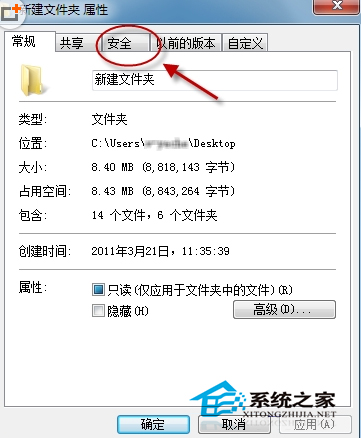
3、在修改完成之後就可以將其中的文件夾和文件移動到原來的存儲路徑進行保存即可。
以上就是Win7下批量修改文件或者文件夾權限的方法了,有需要的用戶,可以選擇其中自己喜歡的一種進行設置。